Soutien
Dépannage Flex (1.0)
Limites
Les informations suivantes sont pertinentes pour les sections Flex et le mode Flex :
- Les objets ne peuvent pas être déplacés d'une grille à une autre dans l'éditeur. Remarque Les objets peuvent être déplacés d'une grille à une autre à l'aide du panneau Calques. Les Flexbox ne peuvent pas être connectées aux collections. Les sections Flex ne peuvent pas être ajoutées à l'en-tête.
FAQ de dépannage
Mon texte chevauche les objets ci-dessous lorsque je passe aux points d'arrêt pour tablette/mobile
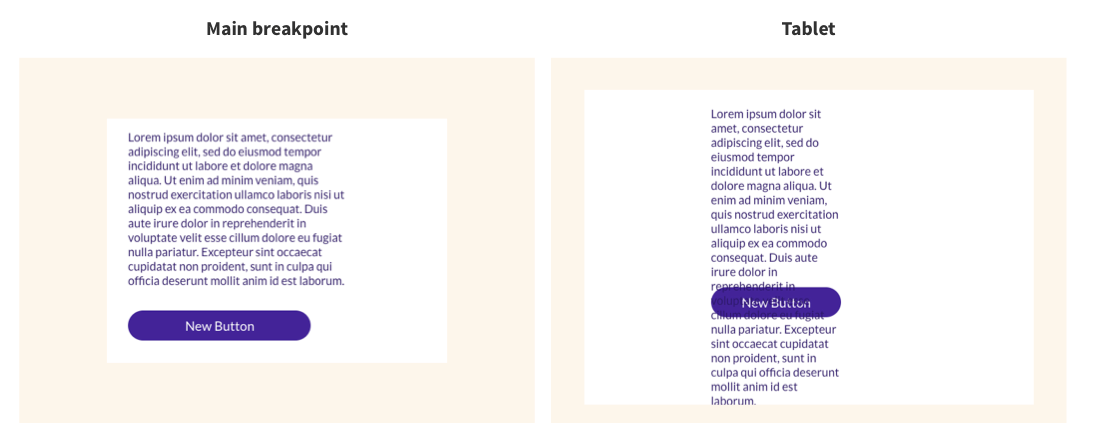
Cela peut se produire lorsque les éléments sont placés directement sur la grille ou que la disposition du conteneur est 1x1.
Dans la navigation supérieure, cliquez sur le point d'arrêt du bureau.
- Si les objets qui se chevauchent se trouvent dans un conteneur, dans le panneau Conception, sous Mise en page personnalisée, sélectionnez des lignes supplémentaires dans la liste déroulante et placez chaque objet dans une ligne. Si les éléments sont directement sur la grille, ajoutez un conteneur avec des lignes et faites-y glisser les objets comme spécifié ci-dessus. Vous pouvez également planifier des objets dans une flexbox verticale.
Je ne peux pas faire glisser pour redimensionner ma grille sur mobile
La hauteur de la grille est définie comme une valeur minimale, ce qui signifie qu'elle ne sera pas inférieure à celle que vous avez définie. Par exemple, si la hauteur minimale de la grille est définie sur une hauteur minimale de 400 px avec un conteneur défini sur une hauteur minimale de 1 200 px, la grille ne peut pas être inférieure à 1 200 px.
Pour redimensionner le contenu :
Dans le panneau Conception, sous Taille, reconfigurez la hauteur minimale. Vous pouvez également redimensionner le contenu en ligne, puis redimensionner la grille en ligne ou à l'aide du panneau Conception.
Ma ligne s'est agrandie et est très grande sur mobile
Flex transforme les colonnes de la grille en lignes sur mobile. Si la hauteur minimale d'un objet (par exemple, un conteneur) est supérieure à la hauteur minimale de la grille sur le point d'arrêt principal, la ligne sur mobile peut ne pas s'afficher correctement.
Étant donné que la grille est redimensionnée en fonction de son contenu, cela signifie le plus souvent qu'il existe une image ou un conteneur défini en px.
Pour redimensionner le contenu :
À partir du point d'arrêt principal, dans le panneau Conception, sous Taille, reconfigurez la hauteur minimale. Vous pouvez également redimensionner le contenu en ligne, puis redimensionner la grille en ligne ou à l'aide du panneau Conception.
Ma conception semble désordonnée lorsque je change de point d'arrêt
Les raisons suivantes peuvent expliquer pourquoi votre conception semble désordonnée lorsque vous changez de point d'arrêt :
- Les objets ne sont pas alignés sur les lignes de la grille. Ceci est plus courant lorsque les cellules sont petites. Les objets de la grille ne sont pas alignés. La broche est dans un état par défaut. Chaque fois que vous ajoutez un nouvel objet, celui-ci est épinglé par défaut en haut à gauche. Lorsque vous l'alignez, vous modifiez l'épinglage. Par exemple, aligner le bas épinglera vers le bas. Notez que faire glisser l'objet après l'épinglage revient à l'état par défaut.
Pour accrocher des objets aux lignes de grille, faites glisser un objet et utilisez les lignes d'attraction roses afin de placer des objets sur la grille. Vous pouvez également utiliser les contrôleurs d'alignement du panneau Conception.
Pour définir manuellement l'épingle, sélectionnez un objet et, dans le panneau Conception, faites défiler jusqu'à Position. À côté de Épingler, cliquez sur la flèche correspondant à l’endroit où vous souhaitez épingler l’objet.
Je ne peux pas changer la taille de la police sur la tablette
La taille de la police est la même pour le bureau (point d’arrêt principal et bureau large) et la tablette. Nous vous recommandons d’essayer d’utiliser une taille de police adaptée à la fois aux ordinateurs de bureau et aux tablettes.
J'essaie de réorganiser spécifiquement les éléments sur mobile mais cela continue d'affecter tous les points d'arrêt
Les modifications apportées à la structure affectent tous les points d'arrêt. Par exemple, sur le point d'arrêt principal, s'il y a 2 conteneurs adjacents couvrant toute la grille, mais que vous souhaitez que ces éléments soient empilés verticalement sur mobile. Lorsque vous essayez de modifier l'emplacement, ils sont imbriqués. lorsque vous imbriquez un élément sur mobile, il affectera tous les points d'arrêt et sera imbriqué sur tous les points d'arrêt. Il n'y a pas d'espace pour déplacer ces éléments afin qu'ils soient empilés verticalement, ils sont donc imbriqués.
Pour résoudre ce problème, modifiez la hauteur minimale de l'espace sur lequel vous travaillez. Sélectionnez la grille et dans le panneau Conception, sous Taille, augmentez la hauteur minimale. Cela vous permet d’avoir plus d’espace pour déplacer les éléments. Après avoir réorganisé les éléments, vous pouvez les redimensionner à la hauteur souhaitée.
Note
Le changement d'emplacement dans le portrait mobile n'affecte que le paysage mobile.

Horaires du service client
Du lundi au vendredi, de 9h à 21h (CT)
Samedi, de 9h à 18h (CT)
(Chat non disponible le samedi)
Les bureaux d'iClassPro seront fermés à l'occasion des jours fériés suivants : Nouvel An 2024 (1er janvier 2024), Vendredi Saint (29 mars 2024), Memorial Day (27 mai 2024), Jour de l'Indépendance (4 juillet 2024) Fête du Travail. (2 septembre 2024), Thanksgiving (28 et 29 novembre 2024), Noël (24 et 25 décembre 2024)
Visitez la page de support client







